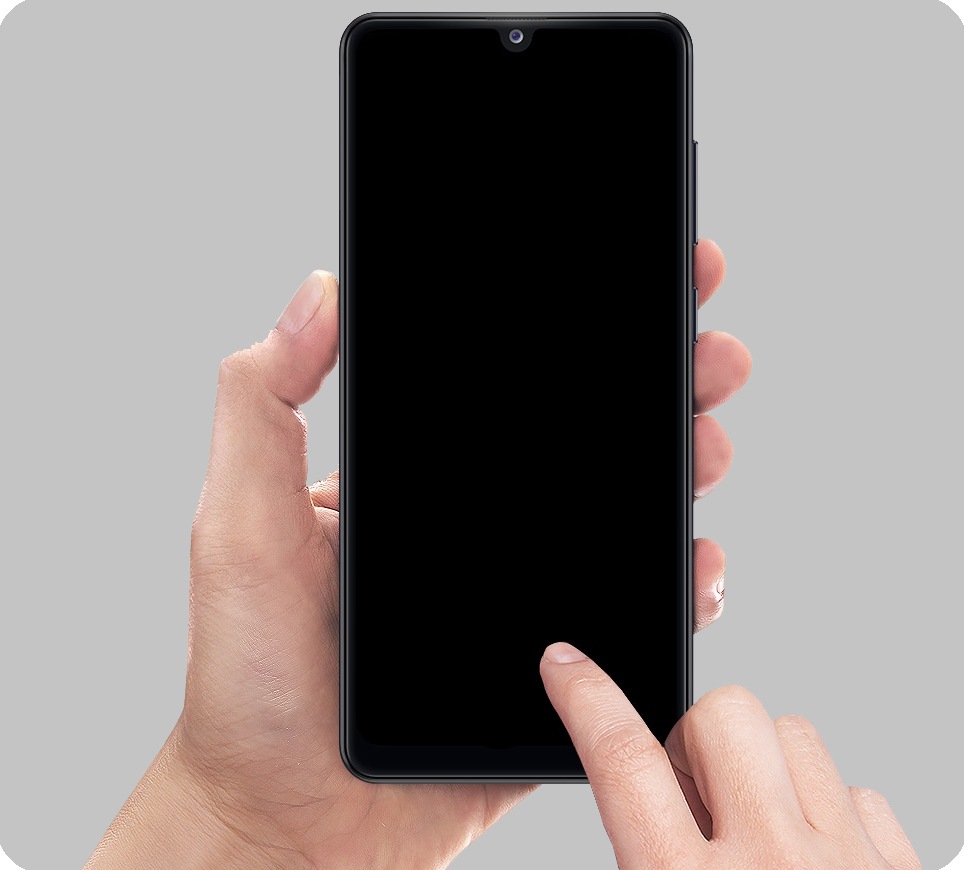
В этой статье вы узнаете, что делать если экран смарфтона черный, но сам телефон работает – слышно мелодию при входящем звонке или звуки уведомлений.
Если возникла другая проблема с экраном Samsung Galaxy, могут помочь эти решения:
1. Перезагрузите устройство с помощью кнопки питания
Выключите и включите смартфон с помощью кнопки питания сбоку вашего устройства. Удерживайте кнопку нажатой 5-7 секунд.
Возможно, смартфон завис при высокой нагрузке.

Что делать если на самсунг а51 и а50 или а10 и а30 (а31) черный экран
Если экран исправен, во время включения на нём будет видна модель и надпись Samsung. О перезагрузке можно понять по короткой вибрации (на ранних моделях будет мелодия).
2. Проверьте, не включен ли режим «Чтение с экрана» / Voice Assistant / Talkback
Когда этот режим включен, телефон озвучивает все действия пользователя.
В режиме Talkback есть функция отключения экрана. Возможно, она активирована на вашем устройстве и именно поэтому экран не работает.
Перед отключением функции посмотрите версию Андроид на вашем устройстве.
Нажмите здесь, если на устройстве Android 12, 11
Шаг 1. Коснитесь экрана тремя пальцами.
Шаг 2. Если экран включится, выберите Включить подсветку экрана — выделите и нажмите дважды для подтверждения.
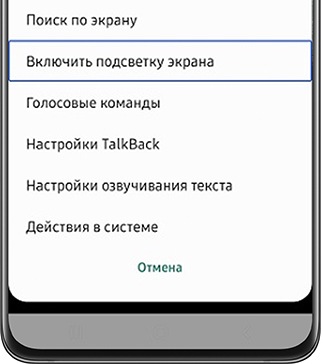
Шаг 3. Чтобы отключить функцию темного экрана, откройте Настройки > Специальные возможности > TalkBack > Настройки > Настроить меню > Настроить элементы управления чтением > снимите галочку с опции Отключить экран .

Нажмите здесь, если на устройстве Android 10 и ранее
Шаг 1. Дважды нажмите кнопку Питание .
Шаг 2. Если экран включится, то отключите функцию Темный экран с помощью клавиши питания. Для этого зайдите в Настройки > Специальные возможности > Чтение с экрана > Настройки > выключите опцию Темн. экран с пом. кл. питания .
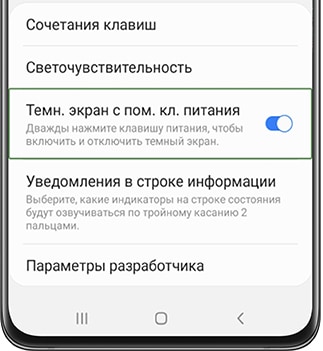
Шаг 3. Проверьте, при касании экрана или нажатии кнопки Питание озвучивает ли телефон ваши действия.
Шаг 4. Если да, нажмите быстро 2 раза кнопку Питание , чтобы включить экран.
3. Проверьте работу телефона в безопасном режиме
Причиной отсутствия изображения на экране могут быть конфликты устройства с загруженными приложениями.
Для исключения влияния сторонних программ, проверьте работу телефона в безопасном режиме. Если в безопасном режиме экран работает, удалите недавно установленные приложения или удаляйте загруженные приложения по одному и проверяйте работу телефона в обычном режиме.
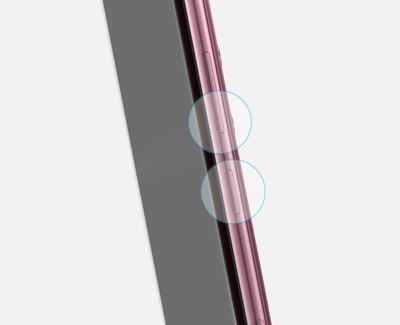
4. Выполните полный сброс
Если во время загрузки экран работает, попробуйте сделать сброс кнопками. Сброс настроек устранит возможные программные сбои и ошибки. К сожалению, все данные с телефона будут удалены. Если на вашем телефоне добавлен аккаунт Samsung и есть доступ к интернету, можно сделать резервную копию через личный кабинет на сайте smartthingsfind.samsung.com
5. Проверьте устройство на отсутствие механических повреждений
Экран мог выйти из строя из-за повреждений. Если на устройстве есть трещины или сколы, если устройство подвергалось воздействию воды, а также, если изображение пропало после появления таких повреждений, рекомендуем обратиться в сервисный центр для диагностики и ремонта устройства.
Источник: www.samsung.com
Почему не горит экран на телефоне Samsung, но сам телефон работает

Владельцы смартфонов нередко жалуются, мол, не горит экран на телефоне, но он работает, Самсунг. Такая ситуация может быть вызвана механическими повреждениями смартфона, попаданием внутрь влаги, перегоранием аппаратной части, сбоями в прошивке, загрязнением датчика и т. д. В результате аппарат функционирует в нормальном режиме, но дисплей темный или полностью белый. Ниже рассмотрим, причины почему перестал работать экран на телефоне Samsung, приведем способы решения этой проблемы и дадим рекомендации, как избежать неисправности в будущем.
Причины и что делать
Эксперты выделяют несколько причин, объясняющих, почему не работает дисплей на телефоне Samsung, и что с этим необходимо сделать. Рассмотрим каждую из популярных ситуаций отдельно.
Дисплей не горит из-за повреждения матрицы
Нередко бывают ситуации, когда экран не горит, а сам телефон работает в обычном режиме из-за повреждения матрицы. Во многих моделях южнокорейского бренда (А3, А5, А7, S5, S6, S7 и других) предусмотрена технология Амолед. Ее главным минусом считается слабая стойкость к ударам. Повреждение часто незаметно и может произойти из-за незначительного воздействия. К примеру, телефон Самсунг упал и не работает экран.
Для определения неисправности необходимо внимательно осмотреть поверхность стекла под разными углами. Нередко внешнее стекло сохраняет свою целостность, а внутреннее повреждается. При этом телефон Самсунг работает, можно нажимать кнопки, поднимать трубку и т. д. Подсветка при это не горит, а светятся только сенсорные кнопки в нижней части экрана.
При выявлении такой неисправности не пытайтесь сделать ремонт самостоятельно. Если не включается экран телефона Самсунг, и на нем заметны трещины, лучше отнести аппарат в сервисный центр. Неправильные действия могут еще больше усугубить поломку. Нередко происходят ситуации, когда «мастера» без опыта ломают сенсорные клавиши, повреждают заднюю крышку из стекла или другие детали. По избежание таких последствий лучше сходить в сервисный центр.

Внутренние повреждения
Если не работает сенсорный экран в телефоне Самсунг, причина может быть в микросхеме, отвечающей за управление дисплеем или за работу других элементов. Имея под рукой подручные инструменты, сделать замену вышедшей из строя детали трудно. Такая проблема может возникнуть при падении смартфона с большой высоты или при обычном механическом ударе.

Дисплей не горит из-за попадания жидкости
Причиной, почему не горит экран на телефоне Самсунг, может быть попадание внутрь влаги. При этом само устройство иногда работает в обычном режиме. Если ничего не предпринять, в плате появляются небольшие трещины, из-за чего сигнал не поступает к дисплею. Что касается остальных элементов, их негативное действие влаги могло не затронуть.
В такой ситуации необходимо вскрытие аппарата и его чистка. Самостоятельно с такой работой трудно справиться, поэтому реальный выход — обращение в сервисный центр.

Неправильное обновление
Бывают ситуации, когда у Самсунг погас экран, но он работает после обновления. Подобные случаи распространены в ситуации, когда прошивка становится некорректно. Здесь имеется два варианта — просто не горит дисплей, или устройство полностью превращается в «кирпич». В первом случае необходимо сбросить устройство до заводских настроек или перепрошить его.
При наличии необходимого опыта эту работу можно сделать и самому без привлечения мастеров с сервисного центра. Что касается «кирпича», лучше сразу нести телефон к мастерам.
Экран не горит из-за датчика приближения
Владельцы смартфонов нередко сталкиваются с ситуацией, когда телефон Самсунг работает, но экран черный. При этом еще пару минут назад все было нормально. Причиной может быть загрязнение датчика приближения. Достаточно коснуться к нему грязным пальцем, чтобы он распознавал ситуацию, как поднесение аппарата к уху. В результате дисплей становится черным и не горит.
Для решения проблемы достаточно почистить телефон с помощью мягкой тряпки и отдельно провести диагностику датчика приближения (эта опция предусмотрена в меню).

Как устранить неисправность: глобальные действия
Выше мы рассмотрели общие причины, если имеет место черный и белый экран на телефоне, и что делать владельцам Самсунга. В таких случаях может спасти глубокая перезагрузка путем нажатия кнопки «плюс» и питания. Следующий способ — восстановление ОС путем сброса параметров до заводских настроек. Если оба этих шага не помогли, обновите операционную систему. Если возникает вопрос, как выключить Самсунг, если не работает экран, просто зажмите кнопку отключения на несколько секунд.
Процесс прошивки производится через режим Recovery. Работать можно с помощью стороннего ПО или встроенного режима. Стандартная процедура для входа в Рекавери — нажатие кнопки громкости вверх и кнопки питания. В зависимости от модели аппарата комбинация может меняться. После этого сделайте Reboot или полный сброс через Wipe Data.
Далее загрузите ранее скачанную прошивку и дождитесь процесса обновления. После этого перезагрузите телефон Самсунг и проверьте — горит экран или нет.
Защита от поломки: полезные советы
Во избежание рассмотренной выше проблемы, когда дисплей не горит, можно использовать ряд мероприятий. При пользовании телефоном Самсунг следуйте таким правилам:
- Включите режим сбережения энергии. С его помощью можно уменьшить расход батареи. Также закрывайте приложения, которые не используются.
- Делайте упор на темные обои. Применение такого фона более безопасно для экрана и смотрится весьма стильно.
- Установите минимальное время работы экрана. Поставьте, чтобы дисплей Самсунга отключался при отсутствии действий в течение 7-10 секунд. Таким способом можно продлить срок его службы.
- Защищайте смартфон от ударов или попадания влаги. Выше мы рассматривали, что экран часто не горит именно по этим причинам.
- Отключите реакцию на жесты. Если вы не управляйте функциями смартфона с помощью жестов, эту функцию лучше выключить

Рассмотренные выше советы помогают продлить срок жизни дисплея и защититься от преждевременного выхода из строя. При этом вы с меньшей вероятностью столкнетесь с ситуацией, когда экран не горит, не работает или он светится белым светом.
Не горит и не работает экран : 32 комментария
- Тина01.08.2020 в 00:07
Сегодня экран телефона Самсунг А-40 неожиданно стал белым, изображение пропало, через минуту дисплей стал черным.
Вынула симку. Телефон включился. Экран потерял прежние краски, стал зеленым, внизу дисплея появилось розовое пятно. Потом экран опять погас. Больше не включается.
Однако телефон работает. Реагирует на одновременное нажатие кнопок Вкл и Звук вниз.
Телефон не роняла.
Что за проблема? Благодарю за ответ
- вал12.08.2020 в 08:21 У меня такой же телефон и эта проблема случалась пару раз от жары. Просто кладете телефон в какое нибудь место где не жарко и на следующий день он сам заработает без всякого вмешательства.
- Анатолий31.01.2022 в 16:03 Юлия, спасибо! Ваш совет помог, тоже запустил свой галакси А8(2018)
- Амин16.11.2022 в 19:36 Здравствуйте, Юлия. Огромное Вам спасибо! Перед тем, как пользоваться Вашим советом, попробовал кучу приёмов-не помогло. А Ваш совет вылечил мой смартфон. Экран включился. Ура!
Источник: besprovodnik.ru
Как исправить черный экран на Samsung Galaxy 7?
Данная статья посвящена актуальному среди владельцев Samsung Galaxy S7 (а также владельцев других моделей данной линейки) вопросу: что делать, если экран телефона Samsung черный и как можно максимально быстро устранить данную ошибку. Конечно же, трудно найти абсолютно идеальное устройство, и в работе того или иного телефона однажды происходит какой-либо сбой. Одной из распространенных ошибок, встречающихся на многих устройствах Android, является появление так называемого «черного экрана смерти». Причины данного явления могут быть различными, но все они приводят к визуально пустому черному экрану телефона, не реагирующего на стандартные способы включения. В целом, данная статья будет полезна не только владельцам именно модели Samsung Galaxy S7, но и любому другому пользователю смартфона с ОС Android, т.к. способы устранения ошибки будут аналогичны для любого Android-устройства.

Причины появления черного экрана на Samsung Galaxy S7
На появление на телефоне черного экрана в сети Интернет жалуются многие пользователи. Это, несомненно, одна из самых часто встречающихся ошибок на телефонах любой модели и бренда. Причины данного сбоя на смартфоне Samsung Galaxy S7 могут быть самыми разнообразными:
- внезапная разрядка аккумулятора;
- сбой операционной системы;
- проблемы с прошивкой;
- многократный перезапуск устройства
- ошибка в работе сети и др.
Однако вне зависимости от корня проблемы, представленные в нашей статье решения помогут Вам вернуть смартфон Samsung Galaxy S7 в рабочее состояние. Предлагаем Вам ознакомиться с представленным ниже кратким перечнем возможных способов, каждый из которых будет подробно рассмотрен далее и снабжен пошаговой инструкцией.
Как исправить черный экран телефона Samsung?
Существует несколько основных методов, которые позволят Вам легко справиться с данной ошибкой на Вашем телефоне. Для разных пользователей эффективными могут оказаться разные способы. Поэтому в случае одной неуспешной попытки не опускайте руки и попробуйте все представленные варианты действий. Все описанные методы были не раз испробованы многими пользователями и отличаются высокой эффективностью результатов.
- Способ 1. Принудительная перезагрузка устройства
- Способ 2. Подключение к зарядному устройству
- Способ 3. Удаление отдельных приложений
- Способ 4. Загрузка телефона в безопасном режиме
- Способ 5. Очистка кэша в режиме восстановления
- Способ 6. Использование профессионального ПО
- Способ 7. Сброс настроек телефона до заводских
- Способ 8. Обращение в сервисный центр
Способ 1. Принудительная перезагрузка устройства
Наипростейший способ, который часто первым приходит в голову пользователю, – это принудительный перезапуск устройства. Несмотря на кажущуюся простоту, более чем в половине случаев данный способ помогает мгновенно устранить проблему черного экрана на телефоне. Чтобы выполнить жесткую перезагрузку Samsung Galaxy S7, следуйте дальнейшим указаниям.

- Шаг 1. Одновременно нажмите и удерживайте кнопку уменьшения громкости и кнопку питания в течение 10-20 секунд.
- Шаг 2. После включения телефона отпустите кнопки, после чего Ваш Samsung будет доступен для работы в обычном режиме.
Способ 2. Подключение к зарядному устройству
Если причина появления черного экрана смерти на Samsung S7 Edge достаточно проста и заключается в обычной разрядке батареи, то решение очевидно. Никакие действия, кроме как пополнение заряда аккумулятора, в данной ситуации не помогут. Подключите Ваш телефон к зарядному устройству и оставьте его не менее чем на 30 минут, чтобы аккумулятор мог получить достаточный объем заряда. Кроме того, так как модель Samsung Galaxy S7 оснащена технологией беспроводной зарядки, Вы можете просто положить его на док-станцию.

Способ 3. Удаление отдельных приложений
Иногда появление черного экрана на Samsung Galaxy S7 может быть вызвано сбоем какого-либо установленного приложения. Вы можете подтвердить данную догадку, если заметите сбои при открытии или использовании одного из Ваших приложений. Хотя многие считают такие явления лишь временными багами, не несущими никаких последствий для устройства, во избежание случаев появления на телефоне черного экрана стоит удалять приложения со сбоями в работе.
Способ 4. Загрузка телефона в безопасном режиме
Загрузка устройства в безопасном режиме позволит Вам узнать, была ли проблема вызвана недавно установленным на телефон приложением. Вам останется лишь вычислить, какое именно, выйти из безопасного режима и удалить его. При загрузке Вашего телефона в безопасном режиме на панели приложений будут отображены только предварительно установленные приложения. Если Вы сможете войти в данный режим, это будет означать, что с программным обеспечением, прошивкой и даже с аккумулятором телефона нет никаких проблем. Для перевода телефона Samsung в безопасный режим выполните следующие действия.

- Шаг 1. Нажмите на кнопку питания и удерживайте ее несколько секунд до включения экрана.
- Шаг 2. После появления на экране логотипа Samsung отпустите кнопку питания и нажмите на кнопку уменьшения громкости. Удерживайте ее около 30 секунд до повторного включения устройства.
- Шаг 3. В итоге Вы должны увидеть в левом нижнем углу экрана надпись «Безопасный режим».
Способ 5. Очистка кэша в режиме восстановления
Еще один способ избавиться от черного экрана на телефоне Galaxy S7 – это очистить кэш в режиме восстановления. Таким образом Вы сможете удалить со своего устройства все временные данные, накопленные за длительный период. Не стоит волноваться за личные данные, фотографии, видеозаписи и другие файлы, хранящиеся на Вашем устройстве, т.к. удален будет только кэш. Чтобы выполнить данную процедуру на Samsung S7, следуйте прилагаемой инструкции.
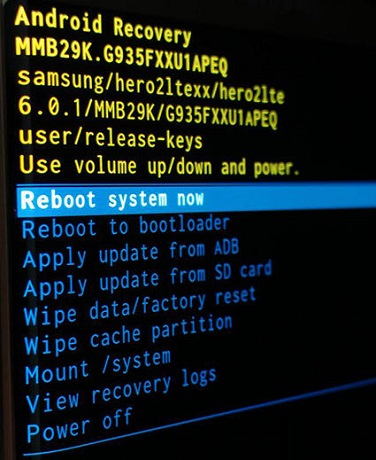
- Шаг 1. Одновременно нажмите и удерживайте кнопки питания, увеличения громкости и «Домой» до виброотклика телефона.
- Шаг 2. Отпустите кнопку питания, оставив зажатыми кнопки увеличения громкости и «Домой».
- Шаг 3. Вскоре Вы увидите экран режима восстановления Android, после чего Вы можете отпустить обе кнопки.

Шаг 4. Используя для навигации кнопки увеличения/уменьшения громкости, а для подтверждения выбора – кнопку питания, перейдите к опции «wipe cache partition».
Способ 6. Использование профессионального ПО
Для исправления ошибок системы Вашего телефона, в том числе устранения черного экрана смерти, целесообразно использовать профессиональное программное обеспечение. Лучшая среди программ подобного рода Tenorshare ReiBoot for Android позволит Вам быстро вернуть Ваш Galaxy в рабочее состояние. Для исправления ошибок системы Вашего телефона, в том числе устранения черного экрана смерти, целесообразно использовать профессиональное программное обеспечение. Лучшая среди программ подобного рода Tenorshare ReiBoot for Android позволит Вам быстро вернуть Ваш Galaxy в рабочее состояние. Чтобы с помощью программы избавиться от черного экрана на Вашем Samsung Galaxy S7, выполните действия согласно прилагаемому пошаговому руководству.
Сначала скачайте установочный файл программы с официального сайта разработчика или по ссылке ниже. Затем установите ее на Ваш компьютер.

- Шаг 1 На телефоне Samsung перейдите в «Настройки», откройте раздел «Об устройстве» и найдите пункт «Номер сборки». 7 раз нажмите на данный пункт, чтобы перейти в режим разработчика. Затем снова перейдите в общие настройки и выберите меню «Параметры разработчика». Здесь активируйте отладку по USB, передвинув ползунок в правую сторону. После этого подключите телефон Samsung к ПК с помощью USB-кабеля. При появлении запроса на отладку по USB выберите опцию «Разрешить». И в главном меню программы выберите опцию «Исправление системы Android».

Шаг 2 В следующем окне нажмите на опцию «Исправить сейчас». Внимательно ознакомьтесь с рекомендациями программы, расположенными под данной кнопкой.

Шаг 3 Укажите сведения о Вашем Samsung Galaxy (бренд, серию, модель, страну и оператора). Проверьте еще раз корректность введенной информации, а затем нажмите на кнопку «Далее».

Шаг 4 После этого будет запущен процесс загрузки пакета с прошивкой. Дождитесь его завершения, а затем перейдите к следующему шагу. После успешной загрузки файлов снова выберите опцию «Исправить сейчас». Ознакомьтесь с информацией во всплывающем окне и нажмите на кнопку «Продолжить восстановление».
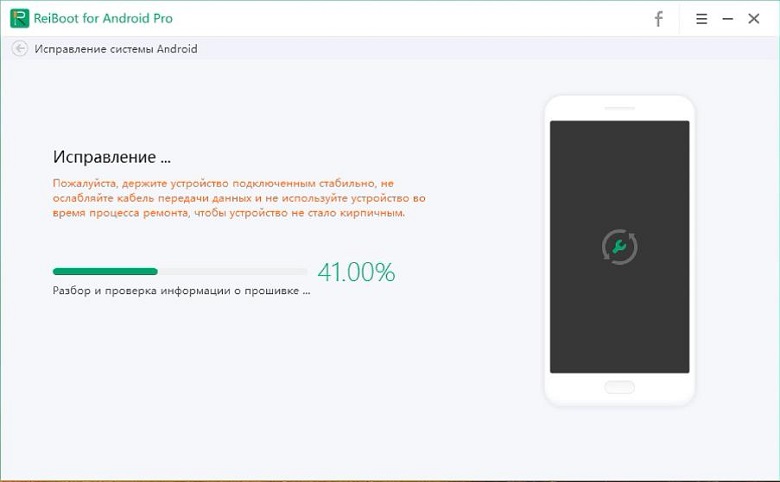
Шаг 5 Чтобы перейти в режим загрузки для запуска восстановления системы следуйте инструкции, представленной в окне программы. После этого будет запущен процесс восстановления, который займет приблизительно 10 минут. В течение данного времени не отключайте, пожалуйста, Ваше устройство от компьютера. После завершения восстановления телефон будет перезагружен в обычном режиме.

Способ 7. Сброс настроек телефона до заводских
К сбросу настроек стоит прибегать в последнюю очередь, т.к. после него все пользовательские данные и настройки будут удалены с Вашего устройства. Перед применением данного способа рекомендуется сделать (при наличии такой возможности) резервную копию всех данных телефона. После сброса настроек телефон будет возвращен к заводскому состоянию. Чтобы выполнить сброс настроек до заводских на Samsung Galaxy S7/S7 Edge, выполните несколько простых шагов.
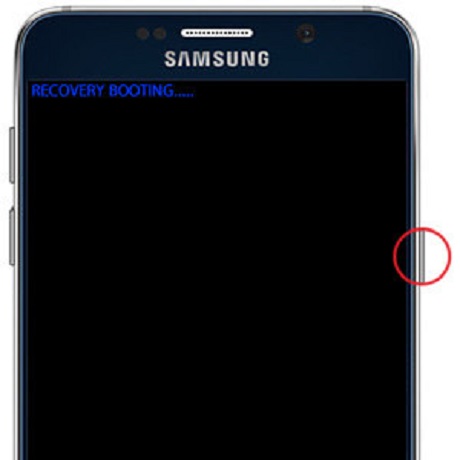
- Шаг 1. Одновременно нажмите и удерживайте кнопки увеличения громкости и «Домой».
- Шаг 2. Затем нажмите и удерживайте кнопку питания одновременно с двумя другими кнопками («Домой» и увеличения громкости), которые уже были зажаты.
- Шаг 3. После этого в верхнем левом углу экрана Вы увидите надпись «RECOVERY BOOTING…». Теперь Вы можете отпустить все кнопки.

Шаг 4. С помощью кнопок увеличения/уменьшения громкости перейдите к опции «wipe data/factory reset» и подтвердите решение с помощью кнопки питания.
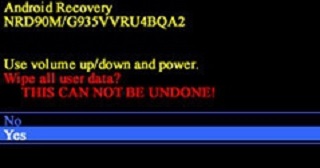
Шаг 5. Далее выберите опцию «Да» для подтверждения действия и подождите некоторое время для завершения процесса.
Способ 8. Обращение в сервисный центр
Если ни один из вышеперечисленных способов не помог исправить черный экран на Вашем Samsung Galaxy S7, значит, скорее всего, причина заключается в проблемах с аппаратным обеспечением. В этом случае лучше всего обратиться в ближайший в Вашем городе сервисный центр Samsung.
Таким образом, если Вы столкнулись с проблемой черного экрана на Вашем Samsung Galaxy S7, Вы можете использовать любой из 8 способов, представленных в данной статье. Здесь Вы найдете как простые способы (перезагрузка, заряд аккумулятора), так и более сложные (специализированная утилита ReiBoot for Android, сброс до заводских настроек). В зависимости от Вашей ситуации выберите подходящий Вам вариант действий либо пробуйте все способы по очереди.
Обновление 2020-04-06 / Обновление для Android Проблемы и Решения
Источник: www.tenorshare.ru